ProE零件出现锯齿边该怎么解决?
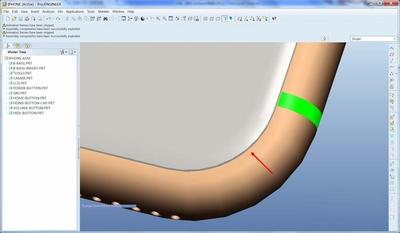
ProE零件出现锯齿边的解决方案
在ProE(Pro/Engineer)中,如果零件的边缘出现了锯齿状,这通常是由于显示设置不当造成的。以下是详细的解决步骤:
-
打开显示设置:首先,你需要打开视图后的显示设置。在ProE中,你可以通过点击“视图”菜单,然后选择“显示设置”来进入显示设置界面。
-
零件设置:在显示设置界面中,找到并选择“零件设置”。
-
边线设置:在零件设置中,选择“边线设置”,并将它设置为“非常高”。这将提高零件边缘的显示质量。
-
Shade设置:接着,将Shade设置调整到最高值10。这将进一步提升零件表面的平滑度。
-
保存设置:完成上述设置后,保存你的工作。这样,当你再次查看零件时,边缘的锯齿状应该已经消失了。
通过上述步骤,你应该能够有效地解决ProE零件边缘出现锯齿的问题。如果问题依然存在,可能需要检查你的计算机显卡驱动是否为最新版本,或者考虑联系专业的技术支持人员。
本篇文章所含信息均从网络公开资源搜集整理,旨在为读者提供参考。尽管我们在编辑过程中力求信息的准确性和完整性,但无法对所有内容的时效性、真实性及全面性做出绝对保证。读者在阅读和使用这些信息时,应自行评估其适用性,并承担可能由此产生的风险。本网站/作者不对因信息使用不当或误解而造成的任何损失或损害承担责任。
